Nếu bạn đang sử dụng thiết bị có màn hình cảm ứng, chẳng hạn như máy tính bảng, máy tính chuyển đổi hoặc máy tính xách tay chạy Windows 11, thì bàn phím cảm ứng có thể trợ giúp trong nhiều trường hợp. Có thể bạn muốn sử dụng máy tính xách tay của mình như một chiếc máy tính bảng hoặc có thể bàn phím vật lý của bạn đã hết pin hoặc bị hỏng. Kích hoạt biểu tượng bàn phím màn hình cảm ứng sẽ thêm biểu tượng đó vào thanh tác vụ của bạn, cho phép bạn hiển thị biểu tượng đó bằng một lần nhấn bất cứ khi nào bạn cần. Hơn nữa, nếu bạn muốn giải trí, bàn phím cảm ứng trong Windows 11 cũng bao gồm các biểu tượng cảm xúc. Đọc hướng dẫn này để tìm hiểu cách bật hoặc tắt bàn phím màn hình cảm ứng trong Windows 11:
Cách bật bàn phím cảm ứng Windows 11
Tùy thuộc vào máy tính xách tay hoặc thiết bị chuyển đổi và cài đặt mặc định của nó, tính năng bàn phím cảm ứng có thể bị tắt trong Windows 11. Tuy nhiên, bạn có thể bật tính năng này và thêm biểu tượng của nó vào thanh tác vụ. Để bắt đầu, hãy nhấp chuột phải hoặc nhấn và giữ vào vùng trống trên thanh tác vụ của bạn rồi chọn Cài đặt thanh tác vụ.
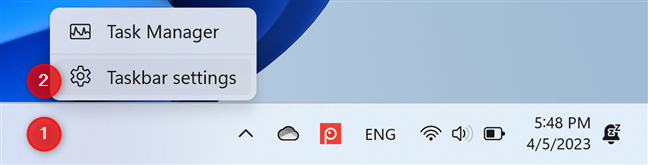
Nhấp chuột phải vào thanh tác vụ và chọn Cài đặt thanh tác vụ
Bạn có thể đến cùng một nơi bằng cách mở ứng dụng Cài đặt , truy cập Cá nhân hóa, rồi đến Thanh tác vụ. Bạn có thể bật hoặc tắt biểu tượng phím tắt cảm ứng từ phần Biểu tượng trên khay hệ thống ở bên phải.
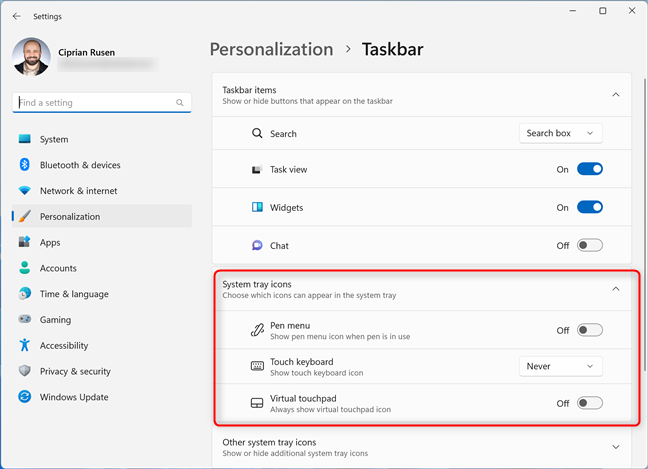
Tìm Bàn phím cảm ứng trong biểu tượng Khay hệ thống
Nhấp hoặc nhấn vào danh sách thả xuống bên cạnh Bàn phím cảm ứng và chọn khi bạn muốn biểu tượng của nó hiển thị trong khay hệ thống:
Không bao giờ-tắt vĩnh viễn biểu tượng bàn phím cảm ứng từ khay hệ thống. Luôn luôn-bật biểu tượng bàn phím cảm ứng trên thanh tác vụ và khiến Windows 11 luôn hiển thị biểu tượng này. Khi không có bàn phím đi kèm-cài đặt này hữu ích khi bạn có thiết bị có thể chuyển đổi với bàn phím có thể tháo rời như Microsoft Surface. Khi bạn chọn tùy chọn này, biểu tượng lối tắt bàn phím cảm ứng chỉ hiển thị trên thanh tác vụ khi bạn tháo bàn phím vật lý khỏi thiết bị của mình để bạn có thể dễ dàng truy cập bàn phím cảm ứng và nhập bằng cách sử dụng cảm ứng. 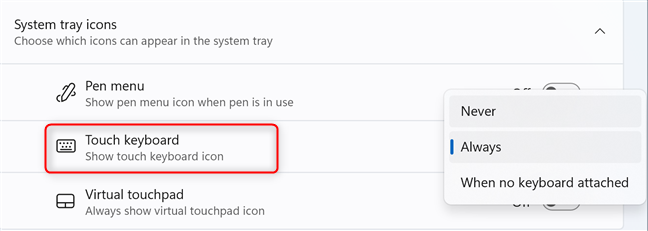
Hãy chọn khi bạn muốn bật phím tắt cảm ứng trên thanh tác vụ
Ngay sau khi bạn bật phím tắt này, một biểu tượng bàn phím sẽ hiển thị trên khay hệ thống của bạn, như bên dưới.
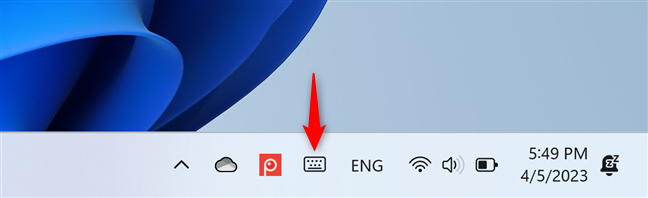
Biểu tượng bàn phím cảm ứng trong khay hệ thống
Cách sử dụng bàn phím cảm ứng trong Windows 11
Khi bạn nhấp hoặc nhấn vào biểu tượng bàn phím trong khay hệ thống, bàn phím cảm ứng sẽ hiển thị ở cuối màn hình và bạn có thể sử dụng nó để nhập vào bất kỳ ứng dụng nào.

Bàn phím màn hình cảm ứng của Windows 11
Mặc dù không nhanh bằng cách gõ trên bàn phím thông thường nhưng nó có thể hữu ích. Khi bạn muốn đóng nó, hãy nhấn vào nút X ở góc trên cùng bên phải của bàn phím.
Cách tắt biểu tượng bàn phím màn hình cảm ứng trong Windows 11
Nếu bạn muốn tắt bàn phím cảm ứng trong Windows 11, nhấp chuột phải hoặc nhấn và giữ trên thanh tác vụ một lần nữa để truy cập cài đặt Thanh tác vụ. Sau đó, trong phần Biểu tượng trên khay hệ thống ở bên phải, hãy nhấp hoặc nhấn vào menu thả xuống cho Bàn phím cảm ứng.
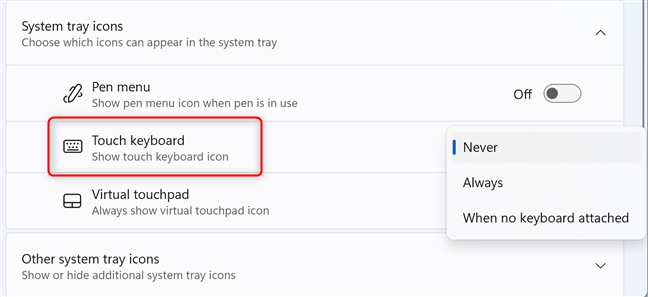
Tắt biểu tượng Bàn phím cảm ứng khỏi thanh tác vụ
Chọn Không bao giờ và biểu tượng bàn phím cảm ứng sẽ bị xóa khỏi thanh tác vụ.
Bạn có đang sử dụng bàn phím cảm ứng trong Windows 11 không?
Tôi thích có một bàn phím dự phòng cho các thiết bị màn hình cảm ứng của mình, vì vậy tôi đã bật biểu tượng bàn phím cảm ứng trong Windows 11. Tôi đôi khi gửi nhiều biểu tượng cảm xúc và thật dễ dàng và thú vị khi trò chuyện nhanh trong khi sử dụng máy tính xách tay có thể chuyển đổi của tôi làm máy tính bảng. Còn bạn thì sao? Bạn có thích và sử dụng bàn phím cảm ứng Windows 11 không? Điều yêu thích của bạn về nó là gì? Nhận xét bằng cách sử dụng các tùy chọn có sẵn bên dưới.